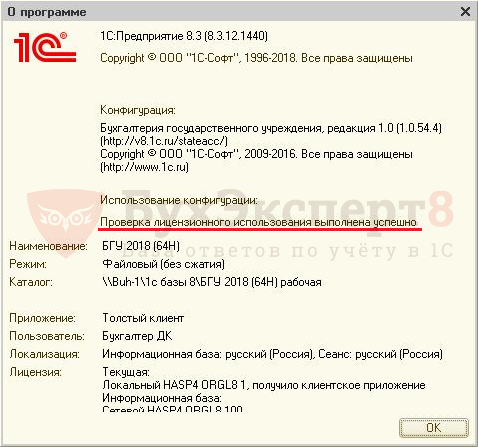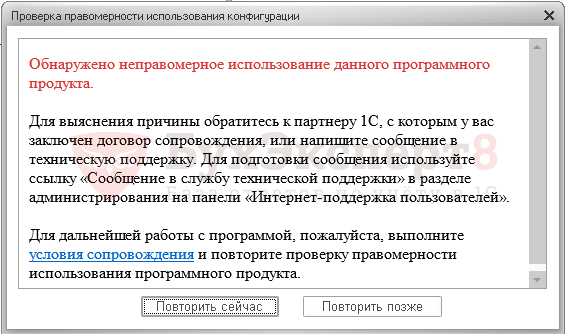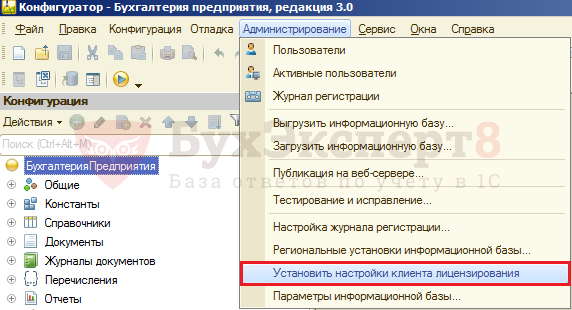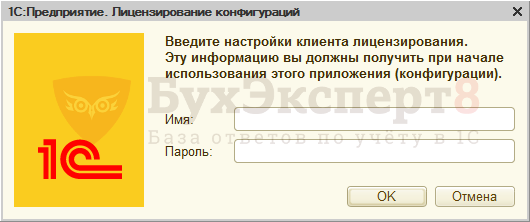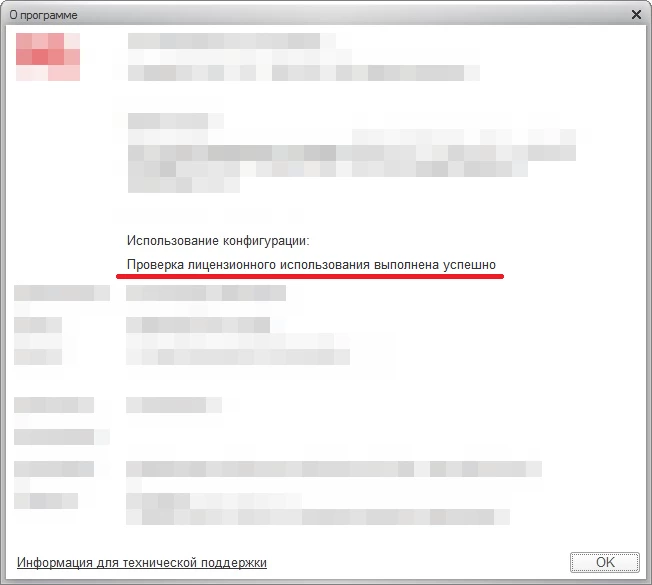Регистрация конфигурации в центре лицензирования не выполнена: как убрать?
Главная страница » Регистрация конфигурации в центре лицензирования не выполнена: как убрать?
По данным сайта 1С был изменен цифровой сертификат безопасности на сервисах 1С. В связи с этим для пользователей, использующих платформу версии 8.3.7 и ниже, часть функций программы может стать недоступной. Об этом и других ошибках, связанными с этими изменениями, программа будет формировать сообщения пользователю. Одним из таких предупреждений, после обновления конфигурации, может быть сообщение «Регистрация конфигурации в центре лицензирования не выполнена». Рассмотрим как убрать эту ошибку.
Регистрация конфигурации в центре лицензирования не выполнена: что делать

При появлении сообщения «Регистрация конфигурации в центре лицензирования не выполнена» 1С рекомендует обновить платформу установленную на компьютере на платформу 8.3.8 и выше.
В случае невозможности перевода на новую платформу по различным причинам, необходимо обновить файловое хранилище сертификатов платформы cacert.pem.
Для пользователей обновленных версий платформы 1С Предприятие, нет необходимости выполнять дополнительные действия. При обновлении цифровых сертификатов безопасности хранилище сертификатов операционной системы обновится автоматически.
Механизм проверки легальности использования программы
Так, в программе 1С реализован контроль легальности использования программы на уровне самой платформы 1С Предприятие, начиная с версии Платформы 1С 8.3.7.
Программа выдает сообщение о проблемах, связанных с проверкой правомерности использования установленного обновления конфигурации или платформы 1С Предприятие в центре защиты обновлений, в случае неправомерного использования программы.
Данный механизм предназначен для своевременного оповещения пользователей программы о том, что они используют определенные версии (релизы) конфигураций, правами на которые не обладают.
Каким образом происходит эта проверка… По окончании обновления конфигурации, выполняется процедура проверки и программа создает запрос к Центру защиты обновлений. При выполнении проверки, программой используется информация о конфигурации и данные учетной записи, которая была созданная при регистрации конфигурации пользователем и регистрации пользователя на портале 1С ИТС. Информация о результатах проверки можно посмотреть в разделе меню программы Справка – О программе.

При неправомерном использовании конфигурации или платформы, программа 1С периодически будет формировать сообщение о нарушении правил использования программного продукта и о несоблюдении условий сопровождения.

У программ использующих базовую лицензию, при использовании конфигурации, проверка легальности использования не выполняется. Проверка осуществляется для программ, работающих в файловом варианте или на сервере в версии МИНИ.
К нарушениям установленного порядка использования конфигурации можно отнести случаи, когда у пользователя отсутствует лицензия на использование конфигурации или пользователь приобретал лицензию на основную поставку своей конфигурации, но со временем обновил конфигурацию, не соблюдая установленных правил сопровождения. Как в случаях, когда пользователь использует версии (релизы) обновлений программы, установленные после истечения срока обслуживания по договору ИТС.
Установка настроек клиента лицензирования
Рассмотрим, где указываются данные клиента лицензирования, используемые для обращения в Центр защиты обновлений.
Они должны быть отражены в информационной базе вашей конфигурации. Настройки можно задать из Конфигуратора информационной базы, в разделе меню Администрирование — Установить настройки клиента лицензирования.

В окне настройки вводится Логин и Пароль пользователя, полученный при начале использования программы.

Сообщение будет появляться и в том случае, если к моменту запроса, данные клиента лицензирования не заданы для информационной базы.
Как убрать сообщение регистрация в центре лицензирования не выполнена?
Есть несколько способов, чтобы избавиться от появления окошка:
- Ввести Логин и Пароль, используемый пользователем на портале ИТС.
- Снять в Конфигураторе у пользователя флажки на его ролях:
- Использование монитора интернет-поддержки.
- Использование сервиса 1С-Такском.

Подключение Интернет-поддержки.

Не должно быть одновременно установленных галочек у ролей: Полные права и Администратор системы, так как они включают перечисленные выше роли.
Некоторых источники предлагают вариант — закомментировать вызов функции Подключить Обработчик Запроса Настроек Клиента Лицензирования или воспользоваться утилитой удаления проверки лицензионности файловых баз 8.3. Но по сути, это способы обхода проверки лицензирования, что не исключает момент его необходимости и неправомерности использования программы.
Заказать консультацию
По этой или иной ошибке Вы можете обратиться к нашим специалистам, мы Вам поможем решить Вашу проблему.
-
Главная
-
О компании
-
Блог
-
Полезные статьи
- Ошибка программного лицензирования в 1С 8.3
68089

Руководитель Центра
сопровождения 1С
09 января 2019
Лицензии 1С
Актуальность проверена: 04.06.2023
Получить консультацию
Бесплатно
Содержание статьи
- Причины отказа лицензий 1С 8.3
- Восстановление работоспособности лицензий 1С
Лицензии 1С
Бесплатная доставка и установка, часы работы в подарок.
Большинство крупных компаний-пользователей программного обеспечения 1С, купив лицензию 1С Предприятие 8, использует программные ключи. Они удобны и обходятся дешевле «флешек», так как расходуются не на компьютеры, а на сессии с сервером. Однако случается, что с ними возникаю проблемы, и 1С прекращает их видеть. Администраторам 1С в крупных компаниях важно уметь быстро исправлять такие ситуации, поскольку время «простоя» пользователей может обернуться проблемами.
Причины отказа лицензий 1С 8.3
Приглашаем на
бесплатный вебинар!
06 июня в 11:00 мск
1 час
Существует перечень распространенных причин того, что 1С перестает видеть файл с лицензиями. Ответственный сотрудник должен в первую очередь проверить именно их и быстро исправить для восстановления работоспособности 1С:
- Обновление платформы 1С. Суть проблемы заключается в схеме процедуры обновления – новая версия не заменяет старую, а просто устанавливается в соседней директории. В итоге после нескольких лет работы на сервере можно обнаружить целую коллекцию платформ, работающих самостоятельно. Чтобы вернуть работоспособность лицензий, их необходимо перерегистрировать с помощью резервных пин-кодов;
- Сбой работы менеджера лицензий. Настройка этого механизма – тонкое и сложное занятие. Если им занимался неквалифицированный специалист, проблемы могут возникнуть в любой момент. Решаются подобные сбои переустановкой платформы и менеджера лицензирования;
- Отключение использования программных лицензий. В настройках информационной базы можно указать, какой тип лицензий используется. Иногда даже пользователи могут изменить настройки и достаточно лишь снять галку «Использовать аппаратную лицензию»;
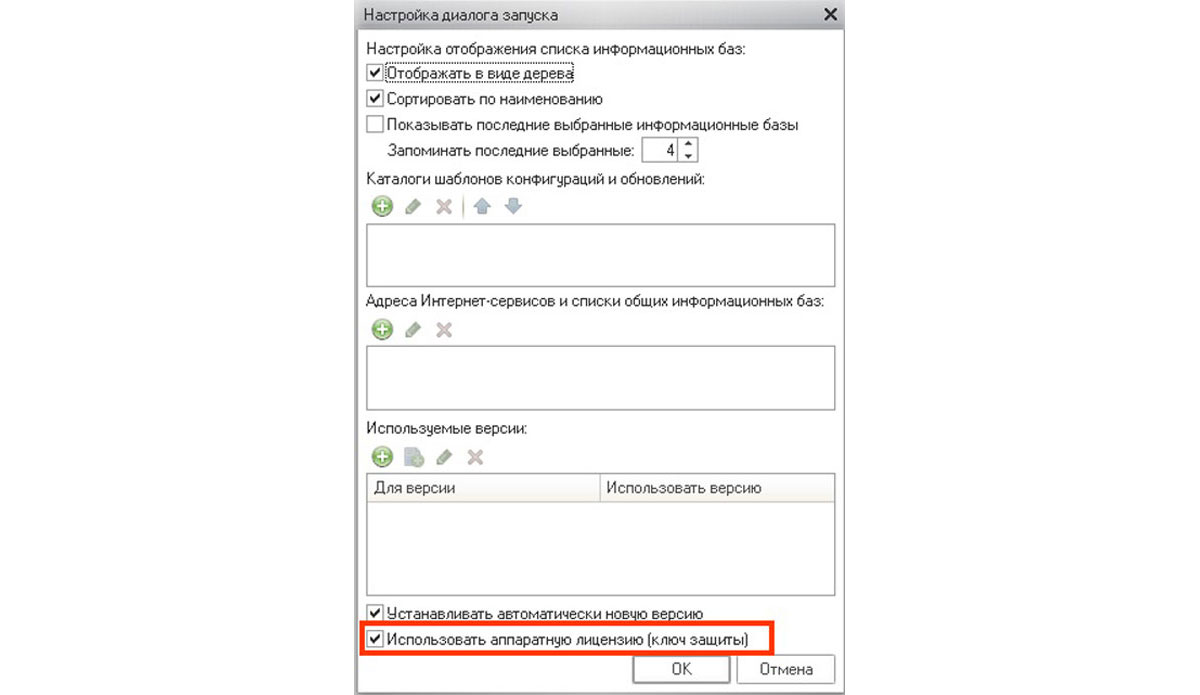
- Если в вашей компании включен и настроен сервер лицензий 1С и к нему кто-то имеет доступ, необходимо проверить его настройки. При этом важно обладать соответствующей квалификацией или обратиться к профессионалам;
- Неверное расположение файла *.lic – программного ключа. Подобная ошибка возникает при переходе с файловой на клиент-серверную базу. Часто забывают, что у этих типов различается необходимое расположение ключа, и оставляют его в старой директории;
- Когда вы видите сообщение «Не обнаружено свободной лицензии» на одном рабочем месте, а на другом 1С работает, проверьте количество программных лицензий. Возможно, у вас просто слишком много пользователей и лицензии кончились. В этом случае придется закупать дополнительные или регулировать доступ в 1С по времени, что крайне неудобно;
- Изменилась конфигурация системы – программная лицензия 1С посчитает, что ее перенесли на другой ПК и откажется работать. Необходимо перерегистрировать ее, используя резервные пин-коды;
- Ненастроенный брандмауэр и антивирус тоже могут блокировать раздачу программных лицензий.
Восстановление работоспособности лицензий 1С
Существует возможность восстановить программные лицензии 1С с помощью специального файла, входящего в состав платформы. Для этого необходимо правильно настроить файл nethasp.ini, расположенный в папке conf каталога, куда установлена 1С. Чтобы ошибка лицензии 1С ушла, необходимо в этом файле указать следующие данные:
- В разделе NH_COMMON указать NH_TCPIP = Enabled;
- В разделе NHS_SERVER указать все имена менеджеров лицензий;
- В разделе NH_TCPIP указать адрес сервера с менеджером лицензий в виде NH_SERVER_ADDR = IP – адрес. Также укажите имя самого менеджера в реквизит NH_SERVER_NAME. Если их несколько, то перечисляются через запятые.
Затем настает очередь активировать имеющуюся лицензию первично или повторно. Видимость ее должна распространяться на всех пользователей ПК, способ получения укажите – ручной, автоматический, на цифровом носителе. После заполнения регистрационных данных в специальной форме получится файл лицензий, который необходимо разместить по одному из путей:
-
Для Windows XP и Vista:
- C:UsersAdministratorAppDataLocal1C1Cv8conf;
- C:UsersAll Users1C1Cv8conf;
-
Для Windows 7 и следующих:
- C:ProgramData1Clicences
Иногда получается так, что компания покупала лицензию, но все документы утрачены, а регистрационные данные забыты. В таком случае многие просто покупают заново комплект лицензий. Это достаточно дорого, если речь идет о 50 или 100 программных лицензиях. Поэтому важно знать, что всю информацию можно восстановить, если найти файл формата lic.
В этом файле вся информация закодирована. Чтобы ее декодировать придется потратить немало сил и времени. В этом может помочь техническая поддержка 1С, если покупка лицензий действительно имела место быть. Если же взяться за эту операцию самостоятельно, высока вероятность, что возникнет ошибка декодирования файла лицензий и будет утрачена последняя возможность восстановления.
Консультация со специалистами технической поддержки 1С полезна при проблеме с обновлениями или лицензиями любых видов: обращение может помочь существенно облегчить решение возникших задач. Помните, что в некоторых случаях сотрудники 1С могут запросить предоставить копию базы данных, но вы можете отказаться. Правда, в этом случае шансы получить полноценную помощь существенно снижаются.
Другие статьи по теме
Программные лицензии 1С и все о них
Программные лицензии 1С существенно упрощают жизнь администраторам в определенных условиях, поэтому знать их преимущества, недостатки и возможности должен каждый специалист
Менеджер лицензий 1С 8.3 HASP
Для аппаратных лицензий существует специальное программное обеспечение, которое занимается раздачей лицензий пользователям в локальной сети. Называется оно – менеджер программных лицензий 1С (HASP…
По данным сайта 1С был изменен цифровой сертификат безопасности на сервисах 1С. В связи с этим для пользователей, использующих платформу версии 8.3.7 и ниже, часть функций программы может стать недоступной. Об этом и других ошибках, связанными с этими изменениями, программа будет формировать сообщения пользователю. Одним из таких предупреждений, после обновления конфигурации, может быть сообщение «Регистрация конфигурации в центре лицензирования не выполнена». Рассмотрим как убрать эту ошибку.
Содержание
- Регистрация конфигурации в центре лицензирования не выполнена: что делать
- Механизм проверки легальности использования программы
- Установка настроек клиента лицензирования
- Как убрать сообщение Регистрация в центре лицензирования не выполнена
Регистрация конфигурации в центре лицензирования не выполнена: что делать
При появлении сообщения «Регистрация конфигурации в центре лицензирования не выполнена» 1С рекомендует обновить платформу установленную на компьютере на платформу 8.3.8 и выше.
В случае невозможности перевода на новую платформу по различным причинам, необходимо обновить файловое хранилище сертификатов платформы cacert.pem.
Для пользователей обновленных версий платформы 1С Предприятие, нет необходимости выполнять дополнительные действия. При обновлении цифровых сертификатов безопасности хранилище сертификатов операционной системы обновится автоматически.
Механизм проверки легальности использования программы
Так, в программе 1С реализован контроль легальности использования программы на уровне самой платформы 1С Предприятие, начиная с версии Платформы 1С 8.3.7.
Программа выдает сообщение о проблемах, связанных с проверкой правомерности использования установленного обновления конфигурации или платформы 1С Предприятие в центре защиты обновлений, в случае неправомерного использования программы.
Данный механизм предназначен для своевременного оповещения пользователей программы о том, что они используют определенные версии (релизы) конфигураций, правами на которые не обладают.
Каким образом происходит эта проверка… По окончании обновления конфигурации, выполняется процедура проверки и программа создает запрос к Центру защиты обновлений. При выполнении проверки, программой используется информация о конфигурации и данные учетной записи, которая была созданная при регистрации конфигурации пользователем и регистрации пользователя на портале 1С ИТС. Информация о результатах проверки можно посмотреть в разделе меню программы Справка – О программе.
При неправомерном использовании конфигурации или платформы, программа 1С периодически будет формировать сообщение о нарушении правил использования программного продукта и о несоблюдении условий сопровождения.
У программ использующих базовую лицензию, при использовании конфигурации, проверка легальности использования не выполняется. Проверка осуществляется для программ, работающих в файловом варианте или на сервере в версии МИНИ.
К нарушениям установленного порядка использования конфигурации можно отнести случаи, когда у пользователя отсутствует лицензия на использование конфигурации или пользователь приобретал лицензию на основную поставку своей конфигурации, но со временем обновил конфигурацию, не соблюдая установленных правил сопровождения. Как в случаях, когда пользователь использует версии (релизы) обновлений программы, установленные после истечения срока обслуживания по договору ИТС.
Установка настроек клиента лицензирования
Рассмотрим, где указываются данные клиента лицензирования, используемые для обращения в Центр защиты обновлений.
Они должны быть отражены в информационной базе вашей конфигурации. Настройки можно задать из Конфигуратора информационной базы, в разделе меню Администрирование — Установить настройки клиента лицензирования.
В окне настройки вводится Логин и Пароль пользователя, полученный при начале использования программы.
Сообщение будет появляться и в том случае, если к моменту запроса, данные клиента лицензирования не заданы для информационной базы.
Как убрать сообщение Регистрация в центре лицензирования не выполнена
Есть несколько способов, чтобы избавиться от появления окошка:
- Ввести Логин и Пароль, используемый пользователем на портале ИТС.
- Снять в Конфигураторе у пользователя флажки на его ролях:
- Не должно быть одновременно установленных галочек у ролей: Полные права и Администратор системы, так как они включают перечисленные выше роли.
Некоторых источники предлагают вариант — закомментировать вызов функции ПодключитьОбработчикЗапросаНастроекКлиентаЛицензирования() или воспользоваться утилитой удаления проверки лицензионности файловых баз 8.3. Но по сути, это способы обхода проверки лицензирования, что не исключает момент его необходимости и неправомерности использования программы.
См. также:
- Внутренняя ошибка компоненты dbeng8: как исправить
- Конфликт блокировок при выполнении транзакции 1С 8.3: как исправить
- Недостаточно памяти 1С: как исправить
- Неверный формат хранилища данных 1С 8.3: как исправить
- Ошибка формата потока 1С 8.3: как исправить
Если Вы еще не являетесь подписчиком системы БухЭксперт8:
Активировать демо-доступ бесплатно →
или
Оформить подписку на Рубрикатор →
После оформления подписки вам станут доступны все материалы по 1С Бухгалтерия, записи поддерживающих эфиров и вы сможете задавать любые вопросы по 1С.
Подписывайтесь на наши YouTube и Telegram чтобы не пропустить
важные изменения 1С и законодательства
Помогла статья?
Получите еще секретный бонус и полный доступ к справочной системе БухЭксперт8 на 14 дней бесплатно
Содержание:
1. Проверка лицензионного использования выполнена успешно
2. Проверка лицензионного использования не выполнялась
3. Нелицензионное использование программного обеспечения
4. Недоступен центр лицензирования
Каждый пользователь программ 1С сталкивался с ситуацией, когда при входе в программу 1С появляется всплывающая картинка с информацией, что «Регистрация конфигурации в центре лицензирования не выполнена», которая появляется и мешает нам работать. При этом такая ситуация может возникнуть в любой конфигурации 1С.

Регистрация конфигурации в центре лицензирования не выполнена
Мышкой нажмём на кнопку «Повторить сейчас», если ошибка «Регистрация в центре лицензирования не выполнена» не ушла, приступаем к выяснению причин.
Давайте разберемся, что же делать в данном случае.
Во-первых, не пугаемся, а проверяем данные самой программы, для этого найдем в верхнем правом углу меню на панели информацию «О программе» и уточним, что там содержится.
Сейчас подробно рассмотрим различные варианты и способы основных решений:

Проверка регистрации в центре лицензирования
1. Проверка лицензионного использования выполнена успешно
Уведомление «Проверка лицензионного использования выполнена успешно» сигнализирует, что Ваша программа «1С:Предприятие» подключилась к сети Интернет и сформировала через запрос, файл, который передал информацию в центр защиты обновлений (ЦЗО), где была проведена идентификация регистрационного номера и в том числе регистрация в центре лицензирования на информационно-техническую поддержку, а также правомерность использования. В дальнейшем, возможно, такое сообщение больше появляться не будет.
Причинами возникновения потери или отсутствия связи могут быть отсутствие интернета или его перебои в прохождении и передаче больших пакетов с данными.
2. Проверка лицензионного использования не выполнялась
Сообщение «Проверка лицензионного использования не выполнялась» выдается, если Ваш компьютер не подключен к сети интернет, обычно это бывает в связи со службой безопасности в компаниях.
Всплывающее сообщение на экране компьютера уведомляет, что программный продукт «1С:Предприятие» не прошел тестирование в центре автоматической проверки и не смогло определить, на правомерных условиях или нет используется работа в открытой конфигурации. При любых действиях в базе 1С, ошибка «Регистрация конфигурации в центре лицензирования не выполнена» будет Вас сопровождать, в том числе и после установки обновлений конфигурации, а также при повторном обновлении платформы. Уведомление выйдет на экране в виде сигнального сообщения, что «Регистрация конфигурации в центре лицензирования не выполнена.» Попытаемся устранить данную ошибку в работе 1С, прежде всего пользователю необходимо произвести регистрацию конфигурации в центре лицензирования. На странице найдите в меню вкладку «Программные продукты», раскройте и внизу нажмите на «Регистрация».

Процесс регистрации конфигурации в центре лицензирования
Введите в поля «Регистрационный номер», далее пин-код из конверта, который Вам выдали при покупке программного продукта, далее введите символы и нажмите «Далее», введите все поля, которые Вам предложат для информации, и подтвердите Ваши данные.
Следующим шагом будет подключение «интернет поддержки» 1С, пользователь заходит в 1С под полным административным доступом и ввести свой логин и пароль.

Подключение интернет-поддержки 1С
3. Нелицензионное использование программного обеспечения

Сообщение о нелицензионном использовании программного обеспечения
В основном практически все видели у себя такое сообщение о нелицензионном использовании программного обеспечения. При включении конфигурация «1С:Предприятие» связываясь с сервером 1С и не обнаруживала лицензию. Можно предположить, что скорее всего у Вас установлена 1С нелицензионная, с кряком или как иногда говорят «взломанная», «пропатченная» и т.п. Часто бывает, что ИТ службы в компаниях грешат этим и не устанавливают лицензионные ПО. При этом устранить эту ошибку очень просто, Вам необходимо купить лицензию, установить платформу официально и пройти процедуру регистрации конфигурации в центре лицензирования 1С. Но самый безопасный способ избежать таких ситуаций, это перейти в облачную версию 1С:ФРЕШ. Такой способ обезопасит Вас от потери данных, а так же от проблем при работе с программой, единственное, придется следить за сроками доступов и вовремя продлевать договор за использование сервиса.
4. Недоступен центр лицензирования
При сообщении «Недоступен центр лицензирования» прежде всего, необходимо выполнить ряд действий для устранения текущей ошибки «Регистрация в центре лицензирования не выполнена» в 1С:
— Возможно, дело в сертификате DigiСert и его нужно заменить, обычно он находится в папке bin в директории установки платформы. Windows: C:Program Files (x86)1cv88.3.17.2127 bin
— Возможно, брандмауэр или нелицензионное ПО, антивирусы, игрушки, не дает установить подключение и блокируют программы. В нашем случае проверяем настройки антивируса и брандмауэра, если ошибка в них, разрешаем подключение.
— Если в организации придерживаются жестких правил политики безопасности (военные, оборонка, коммерческие предприятия), подключения через прокси-сервер обычно устанавливает системный администратор по своим правилам и ограничениям. Первое — заходим и смотрим, как настроены параметры прокси-сервера, далее проверим настройки прокси-сервера в программе InternetExplorer. Второе — обращаем внимание на параметры безопасности, заданные на прокси-сервере, для проверки данных, при необходимости обращаемся к администратору БД или специалисту информационных систем , который настраивает или отвечает за прокси-сервер, для разрешения подключения.
Специалист компании «Кодерлайн»
Макейцева Елена
Итак. Исходные данные:
Типовая конфигурация 1С (не важно какая) и периодически появляется вот такое окно:
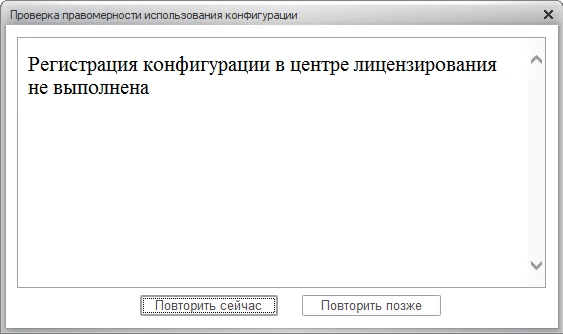
Что делать в этом случае? Откроем диалоговое окно «О программе» и проверим, что там написано. Тут возможны варианты, что будет отображено в диалоговом окне. Некоторые статусы не имеют отношения к тому, что будет написано в этом окне, но для правильности, давайте опишем все возможные состояния:
Проверка лицензионного использования выполнена успешно
Эта надпись означает, что «1С:Предприятие» связывалась с центром защиты обновлений (ЦЗО) и после связи были проверены ИТС и правомерность использования. И все прошло удачно. В таком случае ошибка, которая была выше появляться не будет.
Проверка лицензионного использования не выполнялась
Эта состояние означает, что на текущий момент «1С:Предприятие» не связывалась с ЦЗО для проверки правомерно или нет используется конфигурация. Может быть ряд причин, но все таки. В таком случае ошибка, которая была выше появляться не будет, но после установки очередного обновления конфигурации и/или платформы может быть выдано предупреждение, что «Регистрация конфигурации в центре лицензирования не выполнена.» Для того, чтобы решить эту проблему необходимо:
Зарегистрировать программный продукт в личном кабинете пользователя на портале 1С и/или настроить интернет поддержку пользователя в программе 1С (инструкций в интернете море).
Нелицензионное использование конфигурации
А вот это совсем плохо.
Дело в том, что конфигурация «1С:Предприятие» связалась с ЦЗО и было обнаружено, что скорее всего используется нелицензионная (пиратская, взломанная, «варезная», «пропатченная» и т.п.) версия программного обеспечения 1С. Решить эту проблему можно купив лицензионную версию конфигурации 1С или использовать работу 1С в облаке. Это правильно, безопасно и при этом вы не нарушаете закон.
Недоступен центр лицензирования
А вот это уже наша ошибка.
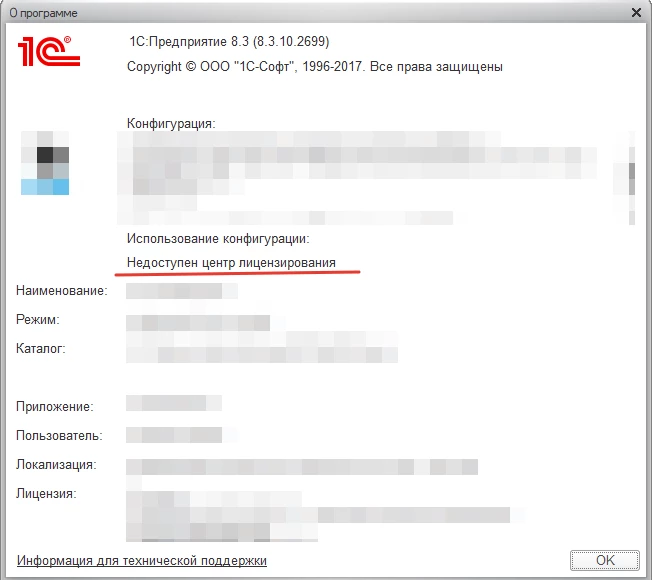
Произведем ряд действий для попытки решения проблемы «Недоступен центр лицензирования»:
- Попробуйте воспользоваться инструкцией на сайте ИТС. Возможно дело в сертификате DigiСert. Инструкция: Добавление сертификата DigiСert в cacert.pem
Если не помогло идем дальше:
Возможные причины:
- Брандмауэр или другое промежуточное ПО (антивирусы и т.п.) блокируют попытки программы установить подключение по адресу https://1cv8update.com/*. В этом случае необходимо проверить настройки брандмауэра или антивируса, при необходимости разрешить подключение к указанному адресу;
- Если подключение устанавливается через прокси-сервер:
— Неверно настроены параметры прокси-сервера. В этом случае необходимо проверить настройки прокси-сервера в программе Internet Explorer или конфигурационном файле inetcfg.xml (только если пользователь настроил такой файл, инструкция по настройке: http://its.1c.ru/db/v836doc#bookmark:adm:TI000000391);
— Параметры безопасности, заданные на прокси-сервере, запрещают устанавливать подключение по адресу https://1cv8update.com/*. В этом случае необходимо обратиться к администратору прокси-сервера для разрешения подключения по адресу https://1cv8update.com/*; - На веб-узле возникли неполадки. В этом случае нужно нажать «Повторить позже» — окно закроется, попытка будет автоматически выполнена повторно позднее.

Основатель и директор по развитию Софтонит. Практикующий руководитель разработки. Эксперт в области автоматизации техподдержки